יצירת ערוץ רגיל, ערוץ פרטי או משותף ב- Microsoft Teams
צוותים מורכבים מערוצים, שהם השיחות שלך עם חברי צוות. כל ערוץ מוקדש לנושא, מחלקה או פרויקט ספציפיים.
כברירת מחדל, כל חברי צוות יכולים ליצור ערוצים. ערוץ רגיל פתוח עבור כל החברים וכל דבר שניתן לחפש בו כל דבר שפורסם על-ידי חברים. אם אתה זקוק לקהל קטן יותר עבור פרויקט ספציפי, באפשרותך ליצור ערוץ פרטי עבור הצוות שלך. לקבלת מידע נוסף, ראה Teams יכול לכלול ערוצים רגילים או פרטיים.
הערות:
-
בעת יצירת צוות או ערוץ פרטי חדש ב- Microsoft Teams, אתר צוות ב- SharePoint נוצר באופן אוטומטי. כדי לערוך את תיאור האתר או הסיווג עבור אתר צוות זה, עבור אל הגדרות הערוץ המתאימות ב- Microsoft Teams.
-
קבל מידע נוסף על ניהול אתרי צוותים מחוברים של Microsoft Teams.
מתוך יצירה והצטרפות לצוותים ולערוצים:
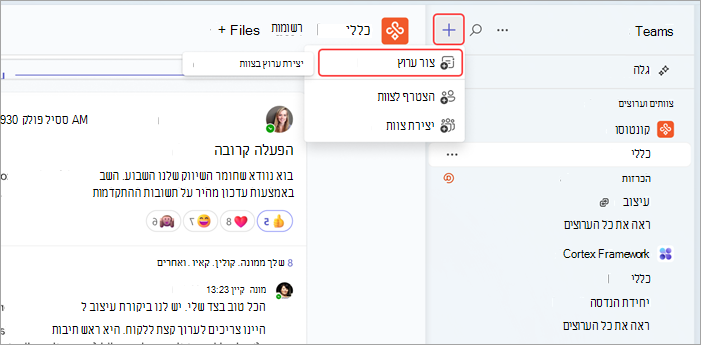
-
בחר צור צוותים וערוצים והצטרף

-
בחר צור ערוץ

-
בחר צוות כדי לבחור צוות שמארח את הערוץ שלך.
-
מלא פרטים מהירים על הערוץ שלך על-ידי בחירת שם, הזנת תיאור אופציונלי וסוג ערוץ. כאן תבחר להפוך את הערוץ שלך לתקני,פרטי או משותף.
משם צוות:
-
מצא את הצוות שעבורו ברצונך ליצור ערוץ מתוך רשימת הצוותים שלך.
-
משמאל לשם הצוות, בחר אפשרויות נוספות ולאחר מכן


-
מלא פרטים מהירים על הערוץ שלך על-ידי בחירת שם, הזנת תיאור אופציונלי וסוג ערוץ. כאן תבחר להפוך את הערוץ שלך לתקני,פרטי או משותף.
מתוך ניהול צוות:
-
משם הצוות, בחר אפשרויות נוספות


-
בחר בכרטיסיה ערוצים ולאחר מכן בחר הוסף ערוץ.
-
מלא פרטים מהירים על הערוץ שלך על-ידי בחירת שם, הזנת תיאור אופציונלי וסוג ערוץ. כאן תבחר להפוך את הערוץ שלך לתקני,פרטי או משותף.
ערוצים רגילים
ערוץ רגיל פתוח עבור כל החברים וכל דבר שניתן לחפש בו כל דבר שפורסם על-ידי חברים.
באפשרותך ליצור עד 1,000 ערוצים במהלך חיי הצוות. מספר זה כולל ערוצים שאתה יוצר ולאחר מכן מוחק.
ערוצים פרטיים
אם אתה מעוניין במקום ממוקד שבו תוכל לדון במידע רגיש כגון תקציבים, מיקור מחדש או מיקום אסטרטגי, צור ערוץ פרטי עבור הצוות שלך.
רק בעלים או חברים בערוץ הפרטי יכולים לגשת אליו. כדי להבין מי יכול לצפות במה שיש בערוץ פרטי, ראה ערוצים פרטיים ב-Teams.
באפשרותך ליצור עד 30 ערוצים פרטיים במהלך חייו של צוות.
הערה: מנהל המערכת שלך יכול לשנות הרשאה זו ולהגביל יצירה של ערוץ פרטי לתפקידים מסוימים.
הוסף חברים לערוץ פרטי
כבעלים של ערוץ פרטי, באפשרותך להוסיף או להסיר חברים ולערוך הגדרות ערוץ פרטי. כל אדם שאתה מוסיף חייב תחילה להיות חבר בצוות.
הדרך הפשוטה ביותר להוסיף חברים בצוות שלך לערוץ פרטי היא לעבור אל שם הערוץ הפרטי ולבחור אפשרויות נוספות 

לחלופין, באפשרותך לעבור אל שם הערוץ הפרטי ולבחור אפשרויות נוספות 
נהל יצירה של ערוץ פרטי
כבעלים של צוות, באפשרותך להפעיל או לבטל את היכולת של חברים ליצור ערוצים. כדי לראות ולשנות את האפשרות הזאת, עבור אל הכרטיסייה הגדרות עבור הצוות.
ערוצים משותפים
צור ערוץ משותף אם ברצונך לעבוד עם אנשים בתוך הצוות או הארגון ומחוצה לו.
רק בעלים של צוותים יכולים ליצור ערוצים משותפים. כבעלים של הצוות שיצר את הערוץ המשותף, אתה הופך לבעלים של הערוץ, והערוץ יורש תוויות מהצוות המארח.
הערה: לא ניתן להפוך ערוץ משותף לערוץ רגיל או פרטי ולהיפך. לאחר יצירת ערוץ משותף, לא ניתן לשנות את הצוות המארח.
הוספת חברים לערוץ משותף
בעת יצירת ערוץ משותף, הגדרת ברירת המחדל היא שיתוף ערוץ זה עם כל חברי הצוות.
-
לאחר שבחרת ערוץ משותף כסוג הערוץ בתיבת הבחירה, הקלד את שמות האנשים בארגון שברצונך להוסיף לערוץ ובחר מתוך הרשימה. כדי להוסיף אנשים מחוץ לארגון, הקלד את כתובות הדואר האלקטרוני שלהם ובחר מתוך הרשימה. לאחר מכן בחר שתף.
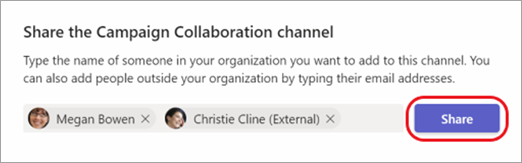
-
כדי להפוך חבר לבעלים, בחר את החץ למטה משמאל לחבר ובחרבעלים. לאחר מכן בחר סיום.
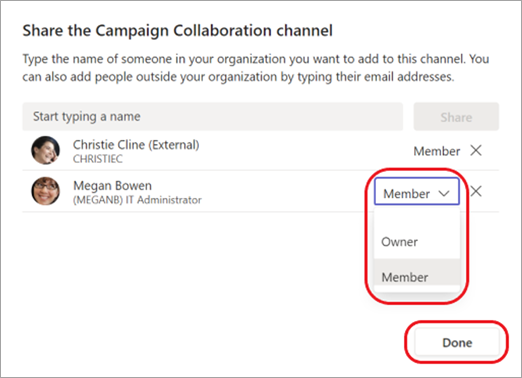
הערות:
-
אנשים מחוץ לארגון שלך יכול להיות רק חברים בערוץ משותף.
-
אם אתה בעלים של צוות ואינך רואה אפשרות ליצירת ערוץ משותף, פנה למנהל המערכת.
-
מנהלי מערכת חייבים להפוך חיבור ישיר של B2B לזמין לפני שתוכל להוסיף אנשים מחוץ לארגון שלך לערוץ משותף. לקבלת מידע נוסף, ראה שיתוף פעולה עם משתתפים חיצוניים בערוץ.
ערוך, מחק, הסתר או עזוב את ערוץ
לאחר מחיקת ערוץ, אתה מאבד גם את היסטוריית השיחות כולה. ניתן לשחזר ערוצים בתוך 21 יום, אך לא ניתן ליצור ערוצים חדשים בעלי שם זהה לזה של הערוץ שנמחק באותו חלון של 21 יום. מקטעי OneNote המשויכים לערוץ שנמחק עדיין יופיעו באתר SharePoint של הצוות שלך.
בחר אפשרויות נוספות 
הערה: בעלי הצוות מחליטים אילו חברי צוות יכולים למחוק ערוצים.
צוותים מורכבים מערוצים, שהם השיחות שלך עם חברי צוות. כל ערוץ מוקדש לנושא, מחלקה או פרויקט ספציפיים.
לצוותים יכולים להיות ערוצים רגילים או פרטיים. כאשר עליך ליצור ערוץ, השתמש בשלבים הבאים.
הערה: צור ערוצים משותפים מ- Teams עבור שולחן עבודה או אינטרנט. אפליקציית Teams למכשירים ניידים אינה תומכת ביצירת ערוצים משותפים.
צור ערוץ רגיל
ערוץ רגיל פתוח עבור כל החברים וכל דבר שניתן לחפש בו כל דבר שפורסם על-ידי חברים. אתה לא מוסיף חברים לערוץ רגיל מכיוון שלצוות יש גישה.
הקש Teams 

הקש על הוסף 
באפשרותך ליצור עד 1,000 ערוצים במהלך חיי הצוות. מספר זה כולל ערוצים שאתה יוצר ולאחר מכן מוחק.
צור ערוץ פרטי והוסף חברים
רק אותם משתמשים שהם בעלים או חברים של ערוץ, יכולים לגשת לערוץ. כדי להבין מי יכול לצפות במה שיש בערוץ פרטי, ראה ערוצים פרטיים ב-Teams.
באפשרותך ליצור עד 30 ערוצים פרטיים במהלך חייו של צוות.
כדי ליצור ערוץ פרטי ולהוסיף חברים ב-Teams:
-
הקש על


-
הקש על

-
הקש על פרטיות ולאחר מכן על פרטי כפי שמוצג.
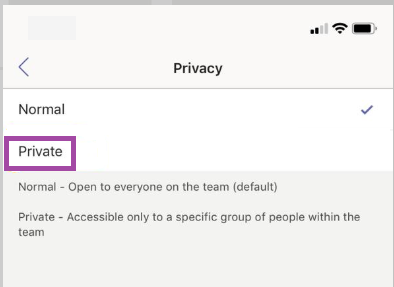
-
הקש על לחצן 'הקודם '< מכן על סיום.
פעולה זו מוסיפה ערוץ פרטי לצוות ופותחת את מסך הוסף חברים.
לידיעתך, באפשרותך לדלג על שלב 5 ולהוסיף חברים מאוחר יותר. -
תחת הוסף חברים, הקלד שם בשדה הוסף, ולאחר מכן הקש בוצע.
הערוץ הפרטי יכול לכלול בעלים מרובים ועד 250 חברים.
ערוך, מחק, הסתר או עזוב את ערוץ
בחר אפשרויות נוספות 
זכור שלאחר שמחקת ערוץ, איבדת גם את כל היסטוריית השיחות שלו. ניתן לשחזר ערוצים בתוך 21 יום, אך לא ניתן ליצור ערוצים חדשים בעלי שם זהה לזה של הערוץ שנמחק באותו חלון של 21 יום. מקטעי OneNote המשויכים לערוץ שנמחק עדיין יופיעו באתר SharePoint של הצוות שלך.










